Outlook ve Gmail'de E-posta İzleme nasıl engellenir?
İnternette takip(being tracked online) ediliyoruz ! Ancak, Gmail(Gmail) , Outlook vb. kullandığımızda pazarlamacıların bizi takip edebileceğini biliyor muydunuz ? Evet! Ve sonra bir e-postayı ne sıklıkta, ne zaman ve nerede açtığımızı ve kullandığımız cihazı bile söyleyebilir. Buna E-posta İzleme(Email Tracking) denir .
E-posta İzleme Nedir?
E-posta İzleyiciler(Email Trackers) , e-postada, onlarla etkileşim kurduğumuzda ayrıntıları veren bir tür etkileşimli öğe kullanır. Görünmeyen çok küçük bir görüntü bile olabilir. Buna Piksel İzleme(Pixel Tracking) denir . Bu bilgiler daha sonra size gönderilecek e-postaların niteliğine ve sıklığına karar vermek için kullanılır.
E-posta İzleyicileri Engelle
Birini çevrimiçi olarak izlemenin en basit yollarından biri, yeniden yönlendirme bağlantısı kullanmaktır ve fark edilmesi kolaydır. Bağlantı genellikle e-postaya gömülüdür. Buradaki fikir, kullanıcının para harcaması için onları kandırabilecek bir bağlantıya tıklamasıdır. Ancak, bu durumların çoğu, bağlantıda, insanları web'de izlemek için oluşturulmuş bir kod yüklüdür.
İzlendiğiniz zaman, diğer taraftaki kuruluş, diğer şeylerin yanı sıra hangi web tarayıcısını kullandığınızı, nereden geldiğinizi söyleyebilir. Artık, bir e-postadaki bağlantıları tespit etmek kolaydır, bu da kaçınmayı kolaylaştırır. Böyle bir durumda hackerlar ve dolandırıcılar farklı bir yöntem kullanırlar.
Şimdi bunun hakkında daha ayrıntılı konuşmamız gerekiyor.
Görüntülere gömülü izleme kodu
Bunu yapmanın bir yolu, resimlerin e-postalarınıza resim veya uzak web içeriği yüklemesini hemen durdurmaktır; ve bunun için çoğu e-posta sağlayıcısı ve istemcisi bir ayar sunar.
Dolandırıcıların ve hatta pazarlamacıların çevrimiçi insanları takip etme yollarından biri, bir resme bir izleme kodu eklemektir ve bu resim, kullanıcıya e-posta yoluyla gönderilir. Kullanıcı e-postayı açtığında, kullanıcıdan toplanan bilgiler doğrudan şirket sunucusuna gönderilir.
(Stop Email)Outlook istemcisinde E-posta izlemeyi durdur
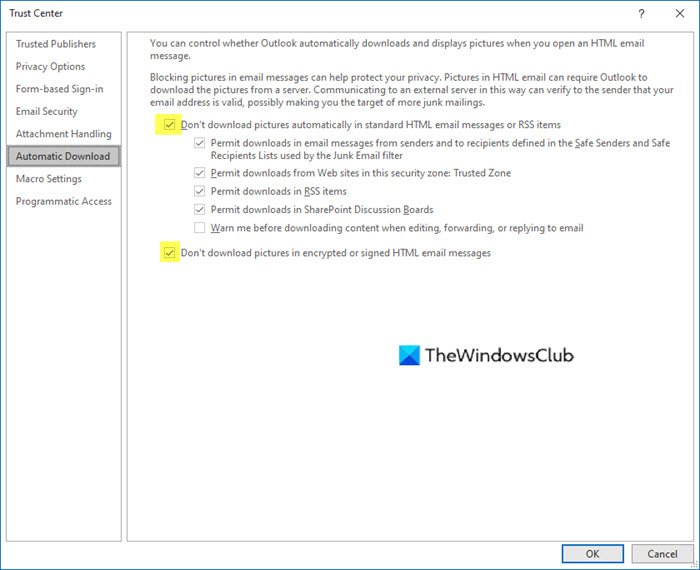
Outlook.com bunu sağlamaz, ancak Outlook istemcisini kullanıyorsanız File > Options > Trust Center > Trust Center ayarları > Automatic Downloads seçeneğine gidin .
Burada seçin:
- Standart HTML e-posta mesajlarında veya RSS öğelerinde resim seçeneklerini indirmeyin
- Resimleri şifreli veya imzalı HTML e-posta mesajlarında indirmeyin.
Bu şekilde MailTrack ve diğer benzer hizmetleri engelleyebilirsiniz.
Gmail'de E-posta izlemeyi engelle
Gmail , bugün ücretsiz bir hizmet olarak web'de mevcut olan en iyi hizmetlerden biri olan bir e-posta hizmetidir, ancak Google'a ait bir ürün olduğu için düzenli olarak birçok izlemenin gerçekleştiğini unutmamak gerekir. Gmail'i(Gmail) kullanırken pazarlamacılar tarafından izlenmekten kaçınmak istiyorsanız , buna bir son vermek için yapabileceğiniz bir şey var.
Google , resimlerin bu şekilde iletilmesini engellemeye çalıştı. Birkaç yıl önce şirket, görüntüleri kendi proxy sunucusu aracılığıyla sunmaya karar verdi ve bu da konumunuzu meraklı gözlerden gizledi. Konumunuzu Google'ın kendisinden (Google)gizleyip(Whether) gizlemediği henüz çözemediğimiz bir şey.
Yine de, Google'ın uygulaması mükemmel değil, bu nedenle bir sonraki en iyi şey, resimlerin tamamen yüklenmesini engellemektir.
(Avoid)Görüntülerin yüklenmesini engelleyerek izleyicilerden kaçının
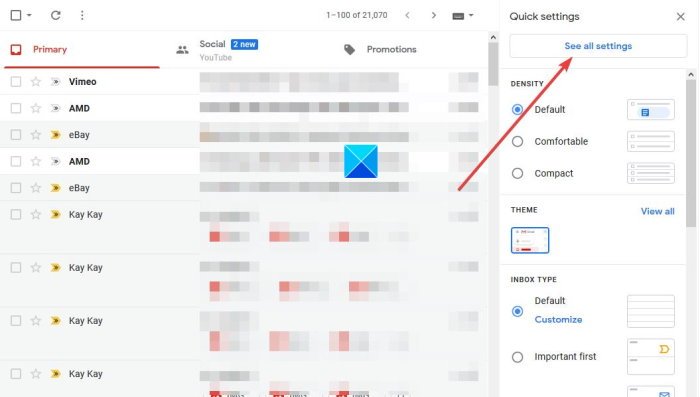
Gmail'de(Gmail) resimlerin yüklenmesini engellemek istediğinizde , sağ üst köşede bulunan dişli çark simgesini tıklamanızı ve oradan, Tüm ayarları gör(See all settings) 'ü seçmenizi öneririz .
Şimdi, Genel sekmesinden, (General)Görseller'i(Images) görene kadar aşağı kaydırmak isteyeceksiniz .
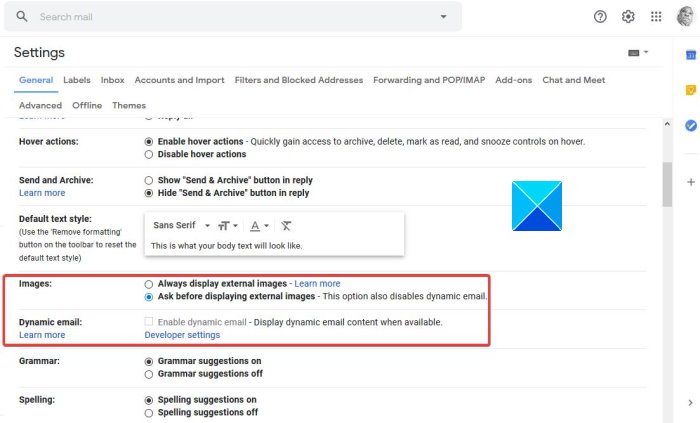
“ Harici görüntüleri görüntülemeden önce sor(Ask before displaying external images) ”u seçin ve son olarak Değişiklikleri Kaydet'e basın(Save Changes) .
Sayfayı(Reload) yeniden yükleyin ve hemen tüm resimlerin Gmail hesabınıza yüklenmesi engellenmelidir.
(Bear)Bu rotaya gitmenin, Gmail'in e-postalarla daha fazla etkileşime izin veren dinamik e-posta özelliğini devre dışı bırakacağını unutmayın .
Bu olmazsa olmaz bir özellik değil, bu yüzden onsuz yaşamanın mümkün olduğuna inanıyoruz.
E-posta İzleyici Engelleyici(Email Tracker Blocker) tarayıcı uzantıları
Ugly Email , Gmelius ve PixelBlock , bu konuda size yardımcı olabilecek bazı üçüncü taraf tarayıcı uzantılarıdır. Onları kontrol etmek isteyebilirsiniz.
İlgili okumalar:(Related reads:)
- Outlook'ta E-posta Okuma Makbuzu'nu Devre Dışı Bırakın veya Etkinleştirin
- Sahibinin kaynak IP adresine bir e-posta adresi nasıl izlenir(How to trace an email address to the source IP address of the owner) .
Related posts
Email PDF olarak Gmail and Outlook'de nasıl kaydedilir?
Email Insights Windows için hızlı bir şekilde arama yapmanızı sağlar Outlook email & Gmail
email name'inizi Gmail, Outlook, Yahoo'de nasıl değiştirilir?
auto CC & BCC Outlook and Gmail'da nasıl ayarlanır?
Outlook ve Gmail: E-postanın Kralı Kimdir?
otomatik Outlook.com içinde e-postalar çevirmek nasıl
Outlook'te custom domain email Kimliğinin Nasıl Oluşturulacağı ve Kurulumu
Email Power Kullanıcılar için 20 Best Gmail Add-ons and Extensions
StatView kullanarak Outlook E-posta İstatistiklerini Alın
Outlook Attachment Cleanup Tool Email file eklerini temizler
Outlook 2019'da E-postayı Otomatik Olarak Yönlendirme
Outlook, Mac'te varsayılan Email Reader olarak nasıl ayarlanır?
Nasıl şifrelemek Emails içinde Microsoft Outlook app and Outlook.com
Email Outbox Gmail'ün içinde sıkıştı
Bir E-postaya Başka Bir Outlook Öğesi (E-posta, Kişi, Görev veya Takvim Öğesi) Nasıl Eklenir
Gmail için Boomerang, Email Sending and Receiving'yı zamanlamanızı sağlar
Outlook E-postasını Gönderene, Tarihe, Anahtar Kelimeye, Boyuta ve Daha Fazlasına Göre Arayın
Bayan Hotmail? Microsoft Outlook E-posta Hizmetlerinin Açıklaması
Enhanced Tracking, Protection Breach Alerts, Lockwise Firefox Yukarı
Email list, Gmail'da birden fazla kişiyi seçmek için nasıl oluşturulur?
